Cara membuat desain Batik dengan Corel Draw 12
C A R A M E M B U A T D E S A I N B A T I K
Pertama - tama Kamu Harus Punya COREL DRAW NYA
Pertama - tama Kamu Harus Punya COREL DRAW NYA
2. Lalu buatlah backgroundnya menjadi lebih terlihat cantik dengan cara interactive fill tool, yang terletak di tollbar. Lalu pilih Fountain Fill Dialog, lalu, Ubah dari linear menjadi Radial pada Center Offset diisi Horizontal 20, vertical 13, lihat gambar
lalu, Ubah dari linear menjadi Radial pada Center Offset diisi Horizontal 20, vertical 13
 |
| Background Nya |
 |
| Contoh Objek |
 |
| caranya objek diklik CTRL + D |
6. Setelah itu, Duplicate objek dan taruh dibawah seperti pada gambar
7. Lalu menuju ke Interactive Blend Tool, yang terletak di Tool Box
8. Lalu klik objek yang atas dan drag menuju objek
yang berada di bawah. Dan atur gambar yang akan dicopykan
lewat seperti yang pada gambar. Saya misalkan ambil 6
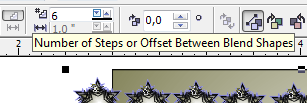
12. setelah itu, buat persegi panjang 4 buah untuk menghapus tepiannya, seperti pada gambar , Objek persegi panjang diberi warna putih.
13. lalu , tekan Shift dan tahan, lalu klik ke empat objek persegi panjang, lalu klik objek batiknya dan tekan CTRL + G, maka hasilnya akan seperti pada Gambar




















No comments